Excel – это мощный инструмент, который позволяет обрабатывать и анализировать данные. Один из самых распространенных операций, необходимых пользователям Excel, - это поиск среднего значения.
Среднее значение является статистической мерой, которая позволяет определить среднюю величину набора данных. В Excel можно легко найти среднее значение с использованием встроенной функции AVERAGE.
Шаги для поиска среднего значения в Excel очень просты:
- Выделите ячейку, в которой хотите получить результат.
- Наберите формулу =AVERAGE(диапазон_ячеек), где диапазон_ячеек - это диапазон данных, для которого вы хотите найти среднее значение.
- Нажмите клавишу Enter, чтобы получить результат.
Например, если вам необходимо найти среднее значение чисел от A1 до A5, вы должны ввести формулу =AVERAGE(A1:A5).
После того, как вы нажмете клавишу Enter, в выбранной ячейке будет отображено среднее значение для указанного диапазона данных.
Понятие среднего значения в Excel
Для вычисления среднего значения в Excel вы можете использовать функцию AVERAGE, которая автоматически суммирует все числовые значения и делит полученную сумму на их количество.
Пример: у вас есть набор данных, представленных в столбце от A1 до A10. Чтобы вычислить среднее значение для этого набора данных, введите следующую формулу: =AVERAGE(A1:A10).
Эта формула автоматически найдет среднее значение для всех ячеек от A1 до A10 и вернет результат в выбранную вами ячейку.
Кроме функции AVERAGE, в Excel существуют и другие функции для вычисления среднего значения. Например, функция AVERAGEIF позволяет вычислить среднее значение только для тех ячеек, которые соответствуют определенному условию.
Использование функций среднего значения в Excel является одним из способов анализа и интерпретации данных. Оно позволяет быстро определить общую тенденцию и среднюю величину числовых значений, что очень полезно при работе с большими объемами данных.
Примеры использования функции AVERAGE
Пример 1:
Допустим, у нас есть набор данных, представленный в столбце, где записаны оценки студентов за их предметы. Мы хотим найти среднюю оценку в этом столбце. В этом случае мы можем использовать функцию AVERAGE, чтобы автоматически рассчитать среднее значение оценок. Например, если столбец с оценками расположен в ячейках A1 до A10, мы можем использовать формулу =AVERAGE(A1:A10), чтобы найти среднюю оценку.
Пример 2:
Представим, что у нас есть список товаров и их цены, и мы хотим найти среднюю цену товаров. Для этого мы можем использовать функцию AVERAGE. Например, если список цен находится в ячейках B2 до B10, мы можем использовать формулу =AVERAGE(B2:B10), чтобы найти среднюю цену товаров.
Пример 3:
Предположим, что у нас есть таблица с данными о продажах за каждый месяц года. Мы хотим найти среднюю ежемесячную выручку. Для этого мы можем использовать функцию AVERAGE. Например, если данные о выручке расположены в ячейках C2 до C13, мы можем использовать формулу =AVERAGE(C2:C13), чтобы найти среднюю ежемесячную выручку.
Пример 4:
Представим, что у нас есть набор данных о температуре за каждый день недели. Мы хотим найти среднюю температуру за неделю. Для этого мы можем использовать функцию AVERAGE. Например, если данные о температуре расположены в ячейках D2 до D8, мы можем использовать формулу =AVERAGE(D2:D8), чтобы найти среднюю температуру для данной недели.
Шаги по нахождению среднего значения в Excel
- Откройте Excel и убедитесь, что у вас есть данные, для которых хотите найти среднее значение.
- Выберите ячейку, в которую вы хотите поместить результат расчета среднего значения.
- Введите формулу для нахождения среднего значения. Например, если ваши данные находятся в диапазоне ячеек A1:A10, формула будет выглядеть как
=СРЗНАЧ(A1:A10). - Нажмите Enter, чтобы выполнить расчет.
- Excel выведет среднее значение в выбранную вами ячейку.
Также можно использовать функцию "Среднее" в меню "Формулы" для нахождения среднего значения в Excel. Просто выберите диапазон ячеек с данными и нажмите на кнопку "Среднее" в разделе "Статистика" на панели инструментов "Формулы". Excel автоматически выведет среднее значение в выбранную вами ячейку.
Учитывайте, что Excel также позволяет находить среднее значение для отдельных столбцов или строк, указывая диапазон колонок или строк в формуле. Вы можете использовать формулу, например, =СРЗНАЧ(A1:A10), чтобы найти среднее значение в столбце A, или формулу =СРЗНАЧ(A1:Z1), чтобы найти среднее значение в строке 1.
Используйте эти простые шаги, чтобы быстро и легко находить среднее значение в Excel и анализировать числовые данные.
Как использовать функцию AVERAGEIF
Синтаксис функции AVERAGEIF выглядит следующим образом:
=AVERAGEIF(range, criteria, [average_range])
Где:
range- это диапазон ячеек, в которых нужно проверить условие.criteria- это условие, которое нужно применить к ячейкам из диапазона.average_range(необязательно) - это диапазон ячеек, которые нужно использовать для вычисления среднего значения. Если не указано, функция AVERAGEIF будет использоватьrangeдля вычисления среднего значения.
Вот несколько примеров использования функции AVERAGEIF:
Пример 1:
=AVERAGEIF(A2:A10, ">=5")
Эта формула найдет среднее значение всех чисел в диапазоне A2:A10, которые больше или равны 5.
Пример 2:
=AVERAGEIF(B2:B10, "apples", C2:C10)
Эта формула найдет среднее значение всех чисел из диапазона C2:C10, где соответствующие ячейки в диапазоне B2:B10 содержат слово "apples".
Пример 3:
=AVERAGEIF(D2:D10, "<>0", E2:E10)
Эта формула найдет среднее значение всех чисел из диапазона E2:E10, где соответствующие ячейки в диапазоне D2:D10 не равны нулю.
Функция AVERAGEIF является мощным инструментом для вычисления среднего значения с определенными условиями. Она позволяет вам гибко анализировать данные и находить среднее значение только для нужных вам ячеек.
Как использовать функцию AVERAGEIFS
Она позволяет вычислить среднее значение для диапазона данных, где значения отвечают определенным условиям. Таким образом, вы можете получить среднее значение только для тех ячеек, которые соответствуют заданным критериям.
Функция AVERAGEIFS имеет следующий синтаксис:
=AVERAGEIFS(средний_диапазон, критерий_диапазон1, условие1, [критерий_диапазон2, условие2], …)
Средний диапазон - это диапазон ячеек, для которых нужно найти среднее значение.
Критерий диапазон1 - это диапазон ячеек, где нужно проверить условие1.
Условие1 - это условие, которое должно быть истинно для ячеек в критерии диапазона1.
Вы можете продолжать добавлять критерии диапазона и соответствующие условия для дополнительных условий.
Функция AVERAGEIFS работает по следующему принципу: она проверяет каждую ячейку в критериях диапазонов, и если все условия истинны, то значение этой ячейки учитывается в вычислении среднего значения.
Например, если у вас есть таблица с продажами различных продуктов по городам, вы можете использовать функцию AVERAGEIFS, чтобы найти среднюю стоимость продукта только для определенного города или комбинации городов и типов продуктов.
Зная, как использовать функцию AVERAGEIFS, вы можете находить среднее значение для различных наборов данных в Excel и анализировать их на основе определенных условий.
Как использовать сводные таблицы для нахождения среднего значения
В Microsoft Excel сводные таблицы представляют собой мощный инструмент для анализа больших объемов данных. Они позволяют быстро и удобно выполнять различные вычисления, включая нахождение среднего значения.
Чтобы использовать сводные таблицы для нахождения среднего значения, вам необходимо выполнить следующие шаги:
- Откройте файл с данными, в котором вы хотите найти среднее значение.
- Выделите область данных, которую вы хотите анализировать. Это может быть один столбец, несколько столбцов или вся таблица.
- Перейдите на вкладку "Вставка" и выберите опцию "Сводная таблица".
- В появившемся диалоговом окне выберите опцию "Новый лист" и нажмите "ОК".
- В новом листе Excel появится пустая таблица сводных данных.
- На боковой панели с полями сводной таблицы перетащите поле с данными, для которого вы хотите найти среднее значение, в раздел "Значения".
- Excel автоматически добавит функцию "Сумма" к полю значений. Щелкните на ней и выберите опцию "Среднее значение".
- Excel вычислит среднее значение для выбранного поля и отобразит его в сводной таблице.
Теперь вы знаете, как использовать сводные таблицы в Excel для нахождения среднего значения. Этот метод позволяет эффективно анализировать большие объемы данных и получать ценную информацию в удобной форме.
| Имя | Возраст | Зарплата |
|---|---|---|
| Иван | 25 | 50000 |
| Анна | 30 | 60000 |
| Петр | 35 | 70000 |
Как использовать формулу для нахождения среднего значения в Excel
Excel предоставляет мощный инструмент для анализа данных, и это включает в себя возможность вычисления среднего значения. Функция AVERAGE позволяет быстро и легко найти среднее значение в выборке данных.
- Выделите ячейку, в которой хотите увидеть результат.
- Начните вводить формулу:
=AVERAGE( - Выделите диапазон ячеек, для которых хотите найти среднее значение. Например:
A1:A10. - Завершите формулу, ввеив закрывающую скобку:
). - Нажмите Enter, чтобы применить формулу и увидеть результат.
Excel рассчитает среднее значение для выбранного диапазона ячеек и отобразит результат в указанной вами ячейке.
Вы также можете использовать функцию AVERAGEIF, чтобы найти среднее значение только для определенных ячеек, удовлетворяющих определенным условиям. Например, вы можете вычислить среднее значение только для ячеек, содержащих числа больше определенного значения.
- Выделите ячейку, в которой хотите увидеть результат.
- Начните вводить формулу:
=AVERAGEIF( - Укажите диапазон ячеек, в которых нужно проверить условия. Например:
A1:A10. - Укажите условие, например:
>5. Функция вернет среднее значение только для ячеек, содержащих числа больше 5. - Завершите формулу, введя закрывающую скобку:
). - Нажмите Enter, чтобы применить формулу и увидеть результат.
Теперь вы знаете, как использовать формулу для нахождения среднего значения в Excel. Эти инструменты помогут вам анализировать и обрабатывать данные более эффективно.